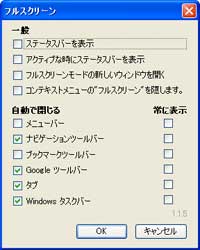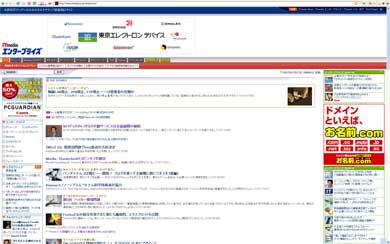第3日目:広い画面を手に入れろ――Autohide:Firefoxを鍛え直せ! フォクすけブートキャンプ
フォクすけを完全にあなたの支配下に置くための究極のワークアウト、フォクすけブートキャンプへようこそ。第3日目はAutohideを使ったカスタマイズだ。
フォクすけブートキャンプへようこそ。入隊した君たちはまだ日は浅いが、確実に変わってきているはずだ。前回は少しキツ目のエクササイズだったので、今日は軽めのワークアウトにしておこう。第3日目、準備はいいかい?
前回も少しやったが、キーボードショートカットに慣れてゆけば、マウスはもちろん、無駄なユーザーインタフェースもどんどん取り除いていくことができる。君が図らずも腰に巻き付けてしまったその肉の浮き輪をエクササイズで取り除こうとしているようにだ。
キーボードショートカットに慣れてゆけば、フルスクリーンモードにしておいてもさほど不都合は感じないはずだ。むしろ、Webページの表示領域が広くなるという意味では、積極的にフルスクリーンモードにしてもいいくらいだ。Firefoxのフルスクリーンモードが分からない? そんな君は、とりあえず[F11]キーを押してくれ。
しかし、Firefoxをフルスクリーンモードにすると、ナビゲーションバーが上部に残ってしまう。完全なフルスクリーンではない。できるなら、IE 7のように、必要のないときは非表示で、マウスオーバーすれば表示されるようにしたいところだ。
そこでAutohideの登場だ。Autohideは、フルスクリーンモード時の挙動を細かく設定できる。「addons.mozilla.orgに登録する気はまったくない」「サイドバーの自動非表示などはオレがサイドバーを使わないので実装する気はない」と自分を貫くJochenのWebサイトから入手できる。一見怖そうな彼だが、氏が決して必要ではないはずの日本語ロケールをマージしているあたり、実はやさしいナイスガイなのかもしれない。なお、最新版は1.1.5だ。
インストール後、メニューバーの[ツール]-[アドオン]からAutohideを選択して[設定]ボタンを押すと、右図のように各種ツールバーについて、自動的に非表示にするか、常に表示するかをチェックボックスで制御できる。このあたりはお好みで選んでくれて構わない。さぁもう一度[F11]キーを!
今日の成果
 Autohide適用後。設定でGoogleツールバーを表示するようにした。マウスカーソルを上部にフォーカスしているので表示されているが、フォーカスを外せばキレイに消えてくれる。なお、実際にはステータスバーやWindowsタスクバーも画面下部にマウスカーソルを移動させると表示されるようにしている
Autohide適用後。設定でGoogleツールバーを表示するようにした。マウスカーソルを上部にフォーカスしているので表示されているが、フォーカスを外せばキレイに消えてくれる。なお、実際にはステータスバーやWindowsタスクバーも画面下部にマウスカーソルを移動させると表示されるようにしている本連載を読み進めてくれれば、きっと理想のFirefoxを作り上げることができるだろう。ゆっくりでいい、とにかく続けるんだ。君ならできる。
関連記事
- Firefoxを鍛え直せ! フォクすけブートキャンプ:第1日目:1分でFirefoxをしなやかに――WellRounded
- Firefoxを鍛え直せ! フォクすけブートキャンプ:第2日目:闘うための準備をはじめよう――Stylish
 最速Firefoxをビルドしよう【前編】
最速Firefoxをビルドしよう【前編】
Mozilla Foundationによって公開されている公式のFirefoxバイナリは、さまざまな環境で安定して動作するようにビルドされている。言い換えれば、チューニングの余地があるということだ。本稿では、Firefoxのビルド方法について解説し、コンパイラやビルドオプションによるパフォーマンス向上に挑戦する。 最速Firefoxをビルドしよう【後編】
最速Firefoxをビルドしよう【後編】
Firefoxのビルド方法について解説し、コンパイラやビルドオプションによるパフォーマンス向上に挑戦する本企画。何度となく繰り返し目にするFirefoxチューニング術にはもううんざりという方にお勧めだ。今回は、Windows環境でのビルドと、最適化した実力を検証してみよう。
Copyright © ITmedia, Inc. All Rights Reserved.
アイティメディアからのお知らせ
人気記事ランキング
- セールスフォースが“まさかの回答” AIエージェント、「いくらが適正価格か」問題が勃発
- 「フリーWi-Fiは使うな」 一見真実に思える“安全神話”はもう時代遅れ
- ランサム被害の8割超が復旧失敗 浮き彫りになったバックアップ運用の欠陥
- AIはERPを駆逐するのか? 第三者保守ベンダーが主張する「ERPパッケージという概念の終焉」
- 7-Zipに深刻な脆弱性 旧バージョンは早急なアップデートを
- 生成AIの次に来るのは「フィジカルAI」 NVIDIAが語る、普及に向けた「4つの壁」
- 三菱UFJ銀行もサイバーセキュリティの合弁会社を設立へ GMOイエラエらと
- フィッシングフレームワークで多要素認証を回避 DNS分析で分かった攻撃の詳細
- 日本企業のフィジカルAI実装は進むか ソフトバンクと安川電機が協業
- サイバー戦争は認知空間が主戦場に? 「詐欺被害額が1年で倍増」を招いた裏事情